处理win8怎么恢复经典开始菜单
- 分类:Win8 教程 回答于: 2019年03月16日 15:46:00
Win8和之前的操作系统相做比较之下有着非常大的改变,有的人不适应,比如Win8桌面下的开始菜单不再是之前的经典开始菜单了,这给许多朋友的操作造成很大的障碍,其实我们只需要简单的操作即可恢复经典开始菜单,下面小编就给大家讲一下win8恢复经典开始菜单的方法。
很多朋友刚开始之所以会选择安装win8系统那是因为它开机速度快,但是安装后却发现它的开始菜单是Modern磁贴界面,以致于一直到现在用惯开始菜单的用户很难习惯系统的Metro。为此,今天小编就跟大家聊聊win8怎么恢复开始菜单。
1、敲击键盘中的“Win+R”组合键打开运行窗口,输入“gpedit.msc”回车打开组策略编辑器。如图下所示;
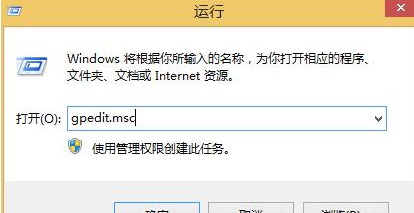
恢复电脑图解1
2、在打开的组策略编辑器中,依次展开用户配置——>管理模版——>开始——>菜单任务栏,然后在右侧界面找到“强制经典开始菜单”,双击打开其属性。
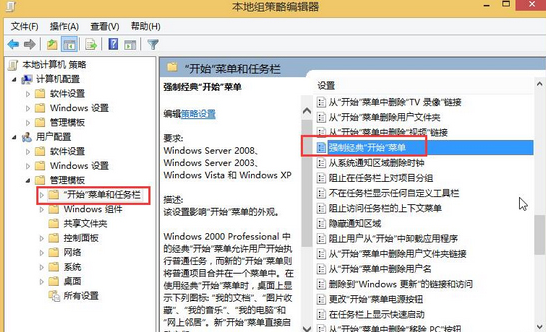
win8开始菜单电脑图解2
3、在属性窗口中,勾选“已启用”并点击“确定”退出。如图下所示;
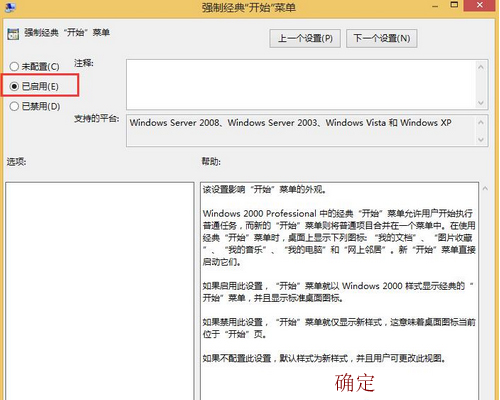
恢复电脑图解3
4、以上操作完成之后,Win8的开始菜单就会恢复为经典的列表模式,而不是磁贴界面。
好了~关于win8怎么恢复经典开始菜单的方法小编就讲到这了。
 有用
26
有用
26


 小白系统
小白系统


 1000
1000 1000
1000 1000
1000 1000
1000猜您喜欢
- ie浏览器不见了,小编教你ie浏览器不见..2018/06/23
- 笔记本键盘按键错乱,小编教你笔记本怎..2018/01/15
- 电脑屏幕分辨率,小编教你电脑屏幕分辨..2018/04/02
- 简单易用的在线win8升级win10图文教程..2020/12/07
- 教你电脑连不上无线网怎么办..2019/02/22
- win8重装系统步骤2020/07/24
相关推荐
- 电脑死机,小编教你电脑死机怎么办..2018/10/06
- 笔记本摄像头软件如何使用,小编教你如..2017/11/25
- WIN8 激活工具永久激活方法介绍..2021/12/26
- Win98序列号大全及简体中文第二版..2022/10/25
- 小编教你电脑虚拟内存怎么设置..2017/09/14
- win8软件中心,小编教你怎样恢复win8应..2018/08/25

















